PS绘制逼真的松木板招贴剪贴画效果(4)
- 2021-05-21 10:17
- 来源/作者:视觉中国/佚名
- 己被围观 次
Step 11 接下来我们要为字母添加阴影。从B开始,使用钢笔工具(P),选择玄色,沿着字母外缘5像素位置勾画创建一个玄色外形图层,将该图层置于B图层下面
Step 11
接下来我们要为字母添加阴影。从B开始,使用钢笔工具(P),选择玄色,沿着字母外缘5像素位置勾画创建一个玄色外形图层,将该图层置于B图层下面,
并把图层混合模式设为正片叠底,并将图层不透明度设为75%。然后打开滤镜>模糊>高斯模糊,半径为5像素得到终极效果。




Step 12
字母殊效的最后一步就是为它们加上订书钉。选择矩形工具(u),使用白色,画一个订书钉大小的矩形,将其命名为"Staple",然后打开图层样式,
参考下列参数设置阴影、渐变叠加、内阴影。
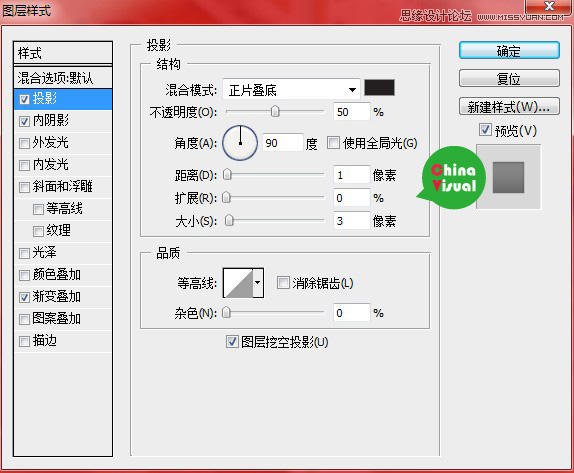
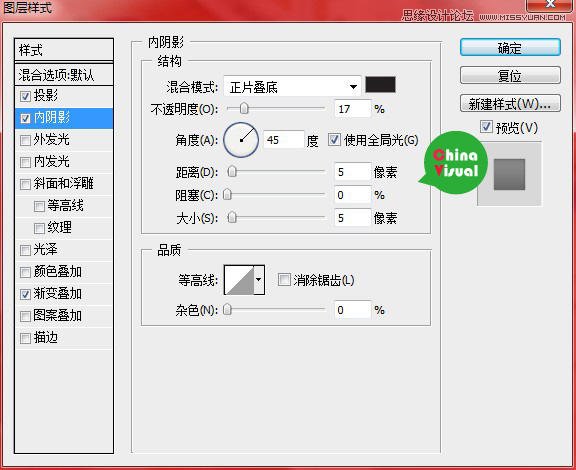
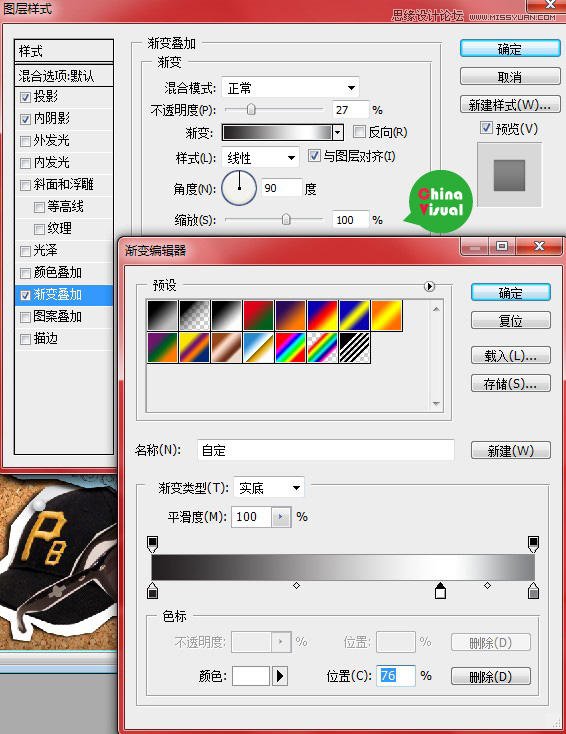
钉子做好后,多复制一些钉子图层,然后调整每一只钉子的角度。
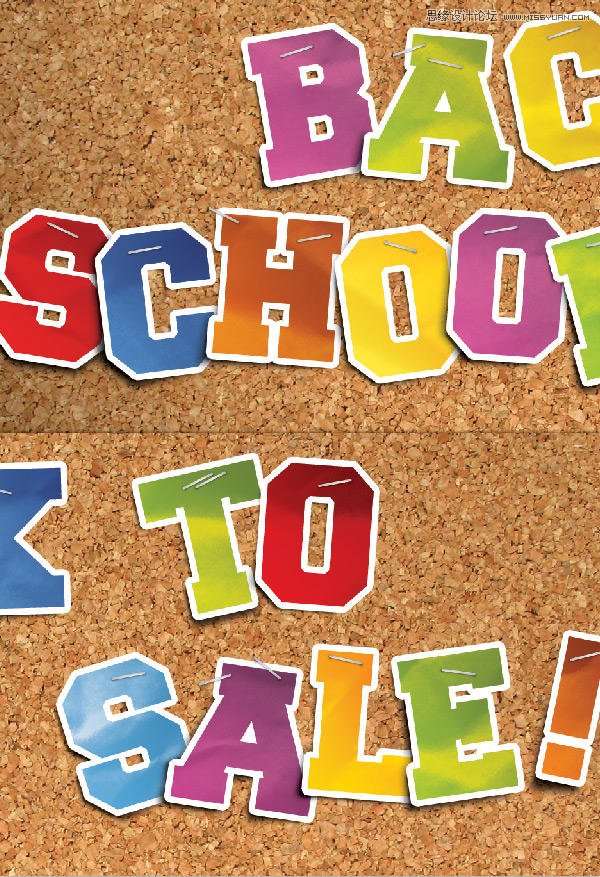
(责任编辑:xiaochuan)
*PSjia.COM 倾力出品,转载请注明来自PS家园网(www.psjia.com)
上一篇:PS绘制复古效果的磁带教程
下一篇:PS制作逼真的记事本立体环扣教程




